Rumah >Tutorial Perkakasan >Berita Perkakasan >Pencerminan iPhone Tidak Berfungsi dalam macOS? Bagaimana untuk Memperbaiki
Pencerminan iPhone Tidak Berfungsi dalam macOS? Bagaimana untuk Memperbaiki
- Barbara Streisandasal
- 2024-10-17 06:02:02422semak imbas
iPhone Mirroring menawarkan cara yang lancar untuk mengawal iPhone anda daripada Mac anda, membolehkan anda membalas pemberitahuan, menghantar mesej dan menavigasi apl iOS tanpa menyentuh telefon anda. Ciri ini amat berguna untuk tugas yang memerlukan penaipan yang meluas, seperti mengarang e-mel panjang atau mengedit dokumen pada iPhone anda. Jika anda mengalami masalah dengan iPhone Mirroring, ikuti langkah ini untuk memastikan ia berfungsi semula.

Semak Keperluan Sistem
Dulu , pastikan peranti anda memenuhi keperluan minimum untuk Pencerminan iPhone:
- Mac anda mempunyai cip silikon Apple atau cip keselamatan T2
- Mac anda menjalankan macOS Sequoia atau lebih baharu
- IPhone anda menjalankan iOS 18 atau lebih baru
Semak Akaun Apple Anda
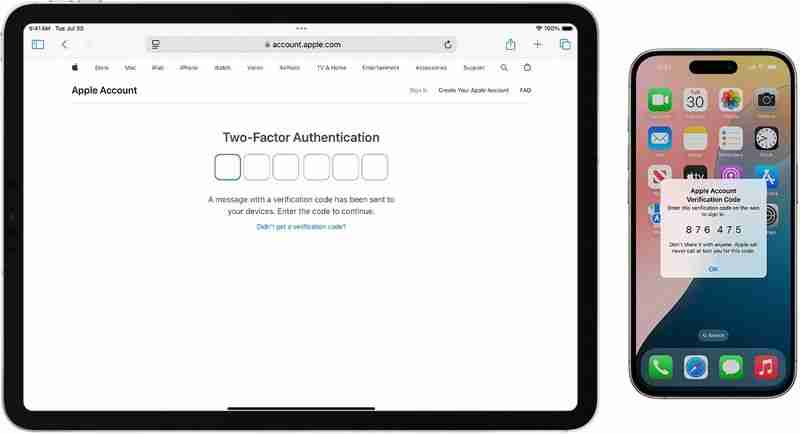
Untuk iPhone Mirroring berfungsi, kedua-dua Mac anda dan iPhone mesti dilog masuk ke Akaun Apple yang sama, dan pengesahan dua faktor perlu didayakan untuk akaun tersebut.
Semak Kedekatan dan Ketersambungan
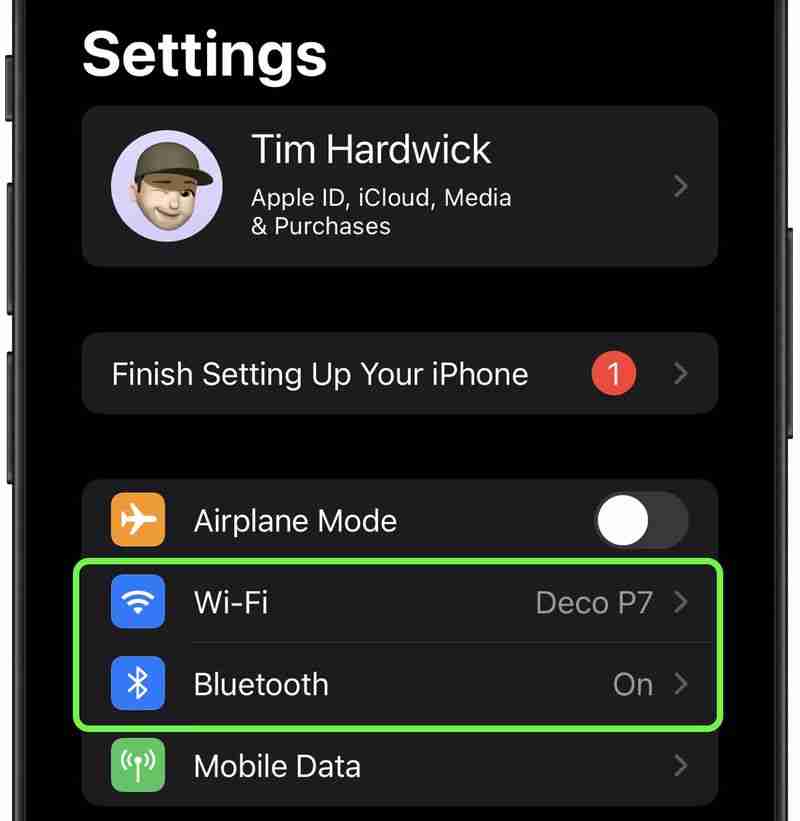
Pastikan iPhone anda dekat dengan Mac anda, kerana iPhone Mirroring bergantung pada Bluetooth. Pastikan Bluetooth dan Wi-Fi dihidupkan untuk kedua-dua peranti. Jika salah satu dimatikan, dayakannya dalam Tetapan Sistem pada Mac anda dan dalam Tetapan pada iPhone anda.
Selain itu, pastikan Hotspot Peribadi tidak digunakan pada iPhone anda dan Mac anda tidak berkongsi sambungan internetnya atau menggunakan AirPlay atau Sidecar.
Mulakan Semula Kedua-dua Peranti
Mula semula yang mudah selalunya boleh menyelesaikan masalah ketersambungan. Matikan kedua-dua Mac dan iPhone anda, kemudian hidupkannya semula selepas seminit.
Semak Kemas Kini Perisian
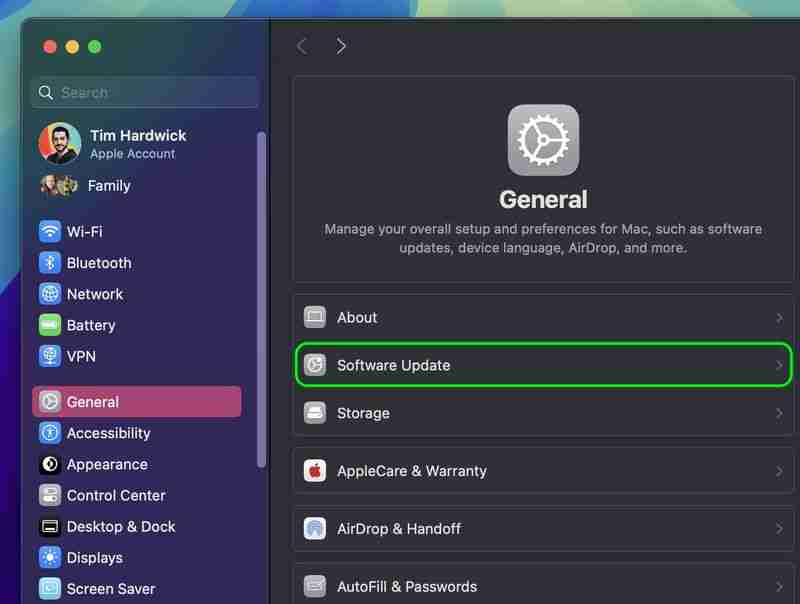
Pastikan kedua-duanya Mac dan iPhone anda menjalankan versi perisian terkini. Pada Mac anda, pergi ke Tetapan Sistem ➝ Umum ➝ Kemas Kini Perisian. Pada iPhone anda, pergi ke Tetapan ➝ Umum ➝ Kemas Kini Perisian.
Lumpuhkan VPN dan Perisian Keselamatan
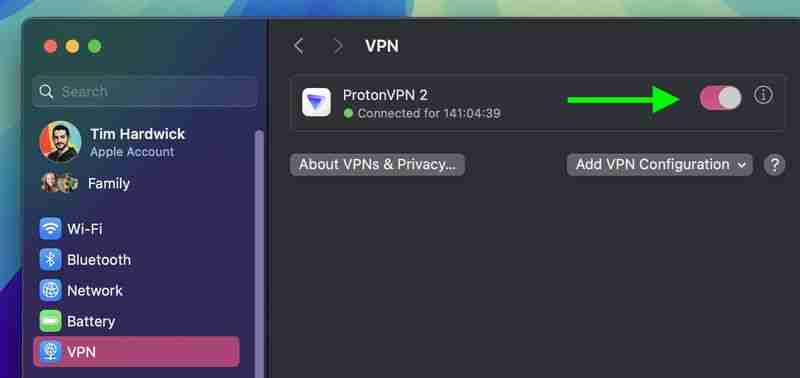
Matikan mana-mana VPN buat sementara waktu perkhidmatan atau perisian keselamatan pihak ketiga pada kedua-dua peranti, kerana ini boleh mengganggu sambungan.
Tetapkan Semula Pencerminan iPhone
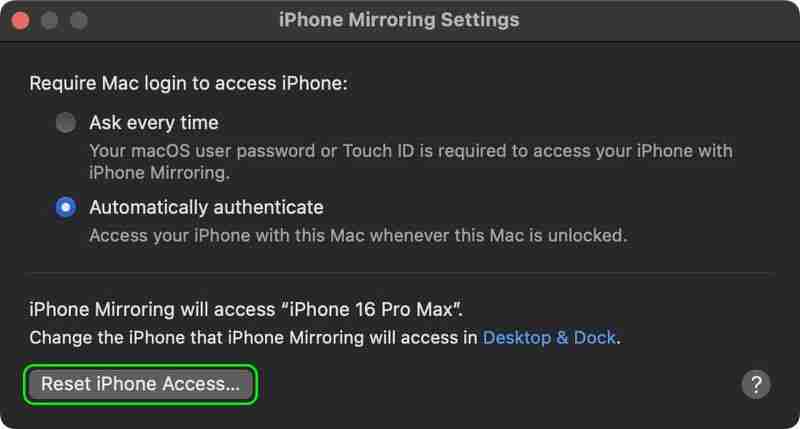
Jika isu berterusan, tetapkan semula tetapan Pencerminan iPhone. Dalam apl Pencerminan iPhone, pergi ke Pencerminan iPhone ➝ Tetapan, dan klik Tetapkan Semula Akses iPhone. Ini akan mengosongkan tetapan sedia ada dan membolehkan anda menyediakan ciri itu semula dari awal.
Seret dan Lepas Tidak Berfungsi?
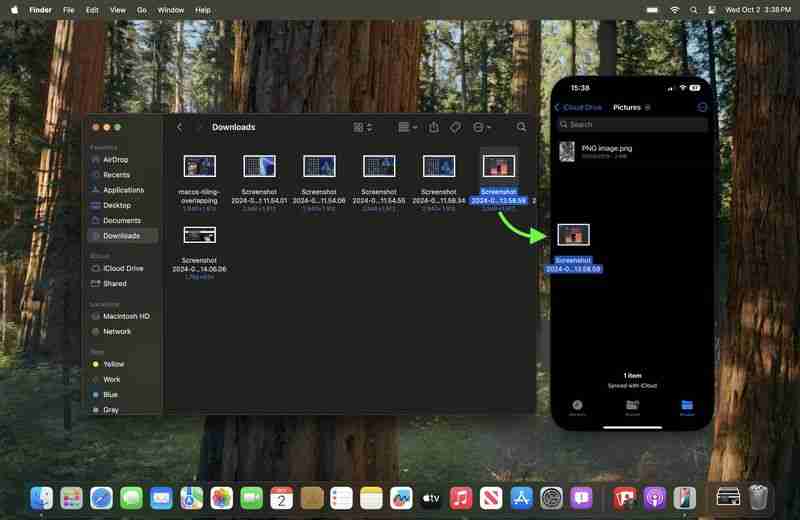
Setakat ini, Apple belum mendayakan pemindahan fail untuk iPhone Mirroring, jadi anda tidak boleh memindahkan fail, foto dan video daripada Mac anda ke iPhone anda pada masa ini dan begitu juga sebaliknya menggunakan gerak isyarat seret dan lepas. Keupayaan ini akan didayakan dalam kemas kini macOS Sequoia 15.1 Apple yang akan datang, yang dijangka akan jatuh pada akhir Oktober 2024.
Bagaimanakah Tetapan Anda?
Bergantung pada isu anda, laraskan ini Tetapan iPhone Mirroring mungkin membantu:
- Buka apl iPhone Mirroring pada Mac anda.
- Pergi ke iPhone Mirroring ➝ Tetapan dalam bar menu.
- Pilih antara Tanya Setiap Masa atau Sahkan Secara Automatik untuk pengesahan log masuk Mac.
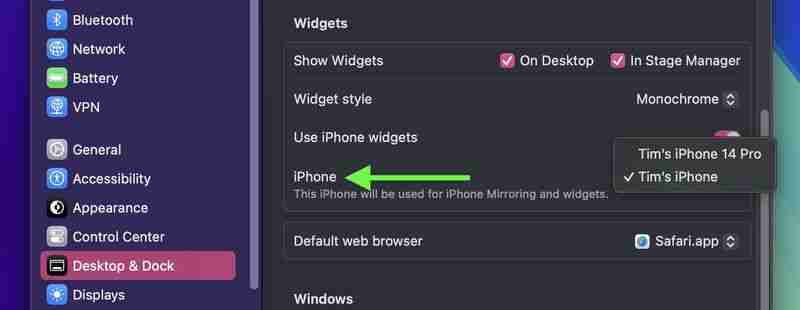
Perlu juga diperhatikan bahawa dalam Tetapan Sistem ➝ Desktop & Dok, di bawah " Bahagian Widget", anda akan mendapat pilihan untuk memilih iPhone yang hendak digunakan jika anda mempunyai berbilang peranti.
Tiada Nasib?
Jika anda telah mencuba semua petua penyelesaian masalah ini dan iPhone Mirroring masih tidak berfungsi, anda mungkin perlu menghubungi Sokongan Apple untuk mendapatkan bantuan lanjut.
Atas ialah kandungan terperinci Pencerminan iPhone Tidak Berfungsi dalam macOS? Bagaimana untuk Memperbaiki. Untuk maklumat lanjut, sila ikut artikel berkaitan lain di laman web China PHP!
Artikel berkaitan
Lihat lagi- Persamaan dan Perbezaan antara Baselis Snake x Speed Edition dan Ultimate Edition
- Mengapa saya tidak boleh membeli kad saya?
- Membandingkan Razer Sano Tarantula dan Dalyou DK100, yang manakah lebih baik?
- Telefon bimbit perdana generasi ke-8 pada tahun 2019, anda pasti tidak boleh ketinggalan!
- Adakah pasaran telefon pintar akan memulakan revolusi perkhidmatan awan?

